新毛桃是一款現(xiàn)代化的U盤啟動(dòng)盤制作工具,支持BIOS啟動(dòng)和UEFI啟動(dòng)兩種制作方式,穩(wěn)定性強(qiáng),兼容性好,適用于所有的硬件系統(tǒng)。快捷方便,安裝后打開軟件,只需一鍵點(diǎn)擊即可開始制作啟動(dòng)U盤,非常的簡(jiǎn)單。界面時(shí)尚,不臃腫,滿足各類人員的審美。U盤的啟動(dòng)分區(qū)將會(huì)自動(dòng)隱藏,不會(huì)被系統(tǒng)識(shí)別到,防止惡意程序等破壞。
新毛桃UEFI版U盤啟動(dòng)制作方法
第一步
將u盤插入電腦usb接口,程序會(huì)自動(dòng)掃描,我們只需在下拉列表中選擇用于制作的u盤,然后點(diǎn)擊“一鍵制作”按鈕即可,如下圖所示:

第二步
在提示框中,點(diǎn)擊“確定”按鈕,如下圖所示:

第三步
隨后就可以看到制作程序正在進(jìn)行,如下圖所示:
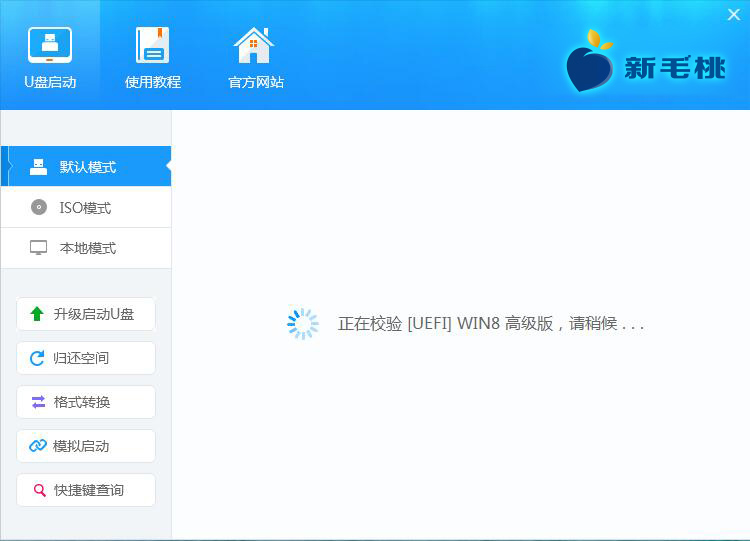
第四步
等待幾分鐘后會(huì)提示制作啟動(dòng)U盤成功。要用“模擬啟動(dòng)”測(cè)試U盤的啟動(dòng)情況嗎?點(diǎn)擊“是”即可,如下圖所示:

第五步
接著模擬啟動(dòng)器便會(huì)進(jìn)入新毛桃主菜單頁(yè)面,需要提醒大家的是,在電腦模擬器所所模擬出來(lái)的測(cè)試環(huán)境中請(qǐng)不要測(cè)試相應(yīng)pe系統(tǒng)等其他功能。成功打開新毛桃主菜單頁(yè)面后,按下鍵盤上的“Ctrl+Alt”組合鍵釋放鼠標(biāo),然后點(diǎn)擊右上角的關(guān)閉窗口按鈕即可:

到此為止,新毛桃UEFI版u盤啟動(dòng)盤制作教程就跟大家介紹完了。如果有朋友電腦上使用的是UEFI接口模式,那可以按照上面的步驟制作一個(gè)新毛桃UEFI版u盤啟動(dòng)盤。
裝機(jī)版啟動(dòng)U盤制作方法
第一步
到新毛桃官網(wǎng)中下載新毛桃v9.3安裝包到系統(tǒng)桌面上,如圖是已經(jīng)下載好的新毛桃安裝包:

第二步
鼠標(biāo)左鍵雙擊運(yùn)行安裝包,接著在“安裝位置”處選擇程序存放路徑(建議大家默認(rèn)設(shè)置安裝到系統(tǒng)盤中),然后點(diǎn)擊“開始安裝”即可,如下圖所示:

第三步
隨后進(jìn)行程序安裝,我們只需耐心等待自動(dòng)安裝操作完成即可,如下圖所示:

第四步
安裝完成后,點(diǎn)擊“立即體驗(yàn)”按鈕即可運(yùn)行u盤啟動(dòng)盤制作程序,如下圖所示:

第五步
打開新毛桃u盤啟動(dòng)盤制作工具后,將u盤插入電腦usb接口,程序會(huì)自動(dòng)掃描,我們只需在下拉列表中選擇用于制作的u盤,然后點(diǎn)擊“一鍵制作”按鈕即可,如下圖所示:

第六步
此時(shí)會(huì)彈出一個(gè)警告框,提示“警告:本操作將會(huì)刪除 I:盤上的所有數(shù)據(jù),且不可恢復(fù)”。在確認(rèn)已經(jīng)將重要數(shù)據(jù)做好備份的情況下,我們點(diǎn)擊“確定”,如下圖所示:

第七步
接下來(lái)程序開始制作u盤啟動(dòng)盤,整個(gè)過(guò)程可能需要幾分鐘,大家在此期間切勿進(jìn)行其他操作,如下圖所示:

第八步
U盤啟動(dòng)盤制作完成后,會(huì)彈出一個(gè)窗口,提示制作啟動(dòng)U盤成功。要用“模擬啟動(dòng)”測(cè)試U盤的啟動(dòng)情況嗎?我們點(diǎn)擊“是”,如下圖所示:
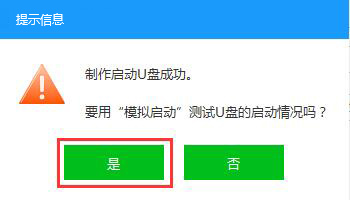
第九步
啟動(dòng)“電腦模擬器”后我們就可以看到u盤啟動(dòng)盤在模擬環(huán)境下的正常啟動(dòng)界面了,按下鍵盤上的“Ctrl+Alt”組合鍵釋放鼠標(biāo),最后可以點(diǎn)擊右上角的關(guān)閉圖標(biāo)退出模擬啟動(dòng)界面,如下圖所示:
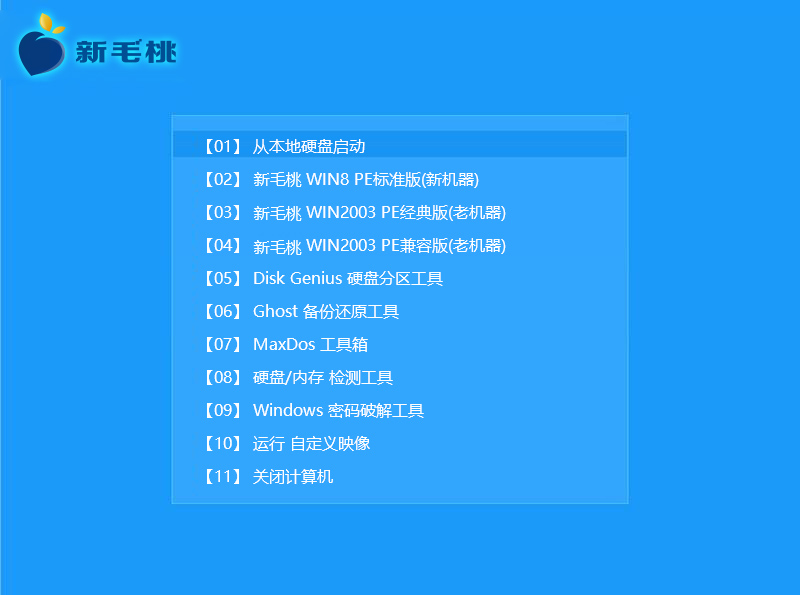
到此為止,新毛桃裝機(jī)版u盤啟動(dòng)盤制作教程就跟大家介紹完了。如果有朋友電腦上使用的是BIOS接口模式,那可以按照上面的步驟制作一個(gè)新毛桃裝機(jī)版u盤啟動(dòng)盤。
硬盤分區(qū)方法
第一步
將制作好的新毛桃裝機(jī)版啟動(dòng)u盤插入電腦USB接口,然后開啟電腦,等到屏幕上出現(xiàn)啟動(dòng)畫面后按快捷鍵進(jìn)入到新毛桃主菜單頁(yè)面,選擇“【02】新毛桃WIN8 PE標(biāo)準(zhǔn)版(新機(jī)器)”,按回車鍵確認(rèn),如下圖所示:

第二步
登錄pe系統(tǒng)桌面后,雙擊打開DiskGenius分區(qū)工具。在工具主窗口中,我們點(diǎn)擊“快速分區(qū)”,如下圖所示:

第三步
在快速分區(qū)窗口中,我們可以根據(jù)需要設(shè)置分區(qū)表類型、分區(qū)數(shù)目、系統(tǒng)大小以及卷標(biāo)。設(shè)置完成后,點(diǎn)擊“確定”按鈕即可,如下圖所示:

第四步
接著工具便開始格式化硬盤并進(jìn)行分區(qū),如下圖所示:

第五步
完成上述操作后,我們可以在磁盤列表中看到工具已經(jīng)根據(jù)設(shè)置對(duì)硬盤進(jìn)行了分區(qū),如下圖所示:

通過(guò)上面的幾個(gè)步驟,我們便實(shí)現(xiàn)了快速為硬盤分區(qū)的操作。以上就是新毛桃裝機(jī)版啟動(dòng)u盤快速為硬盤分區(qū)圖文教程的全部?jī)?nèi)容,希望對(duì)大家有所幫助。
上一篇:優(yōu)啟通官方版
下一篇:U啟動(dòng)官方版




 360解壓縮軟件2023
360解壓縮軟件2023 看圖王2345下載|2345看圖王電腦版 v10.9官方免費(fèi)版
看圖王2345下載|2345看圖王電腦版 v10.9官方免費(fèi)版 WPS Office 2019免費(fèi)辦公軟件
WPS Office 2019免費(fèi)辦公軟件 QQ瀏覽器2023 v11.5綠色版精簡(jiǎn)版(去廣告純凈版)
QQ瀏覽器2023 v11.5綠色版精簡(jiǎn)版(去廣告純凈版) 下載酷我音樂(lè)盒2023
下載酷我音樂(lè)盒2023 酷狗音樂(lè)播放器|酷狗音樂(lè)下載安裝 V2023官方版
酷狗音樂(lè)播放器|酷狗音樂(lè)下載安裝 V2023官方版 360驅(qū)動(dòng)大師離線版|360驅(qū)動(dòng)大師網(wǎng)卡版官方下載 v2023
360驅(qū)動(dòng)大師離線版|360驅(qū)動(dòng)大師網(wǎng)卡版官方下載 v2023 【360極速瀏覽器】 360瀏覽器極速版(360急速瀏覽器) V2023正式版
【360極速瀏覽器】 360瀏覽器極速版(360急速瀏覽器) V2023正式版 【360瀏覽器】360安全瀏覽器下載 官方免費(fèi)版2023 v14.1.1012.0
【360瀏覽器】360安全瀏覽器下載 官方免費(fèi)版2023 v14.1.1012.0 【優(yōu)酷下載】?jī)?yōu)酷播放器_優(yōu)酷客戶端 2019官方最新版
【優(yōu)酷下載】?jī)?yōu)酷播放器_優(yōu)酷客戶端 2019官方最新版 騰訊視頻播放器2023官方版
騰訊視頻播放器2023官方版 【下載愛(ài)奇藝播放器】愛(ài)奇藝視頻播放器電腦版 2022官方版
【下載愛(ài)奇藝播放器】愛(ài)奇藝視頻播放器電腦版 2022官方版 2345加速瀏覽器(安全版) V10.27.0官方最新版
2345加速瀏覽器(安全版) V10.27.0官方最新版 【QQ電腦管家】騰訊電腦管家官方最新版 2024
【QQ電腦管家】騰訊電腦管家官方最新版 2024 360安全衛(wèi)士下載【360衛(wèi)士官方最新版】2023_v14.0
360安全衛(wèi)士下載【360衛(wèi)士官方最新版】2023_v14.0